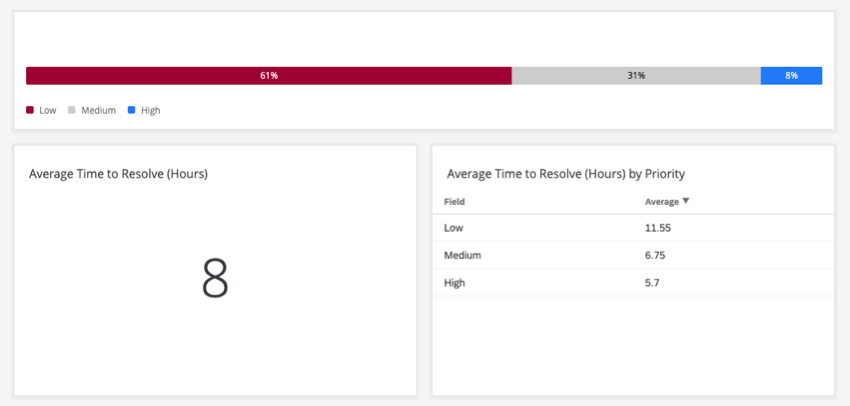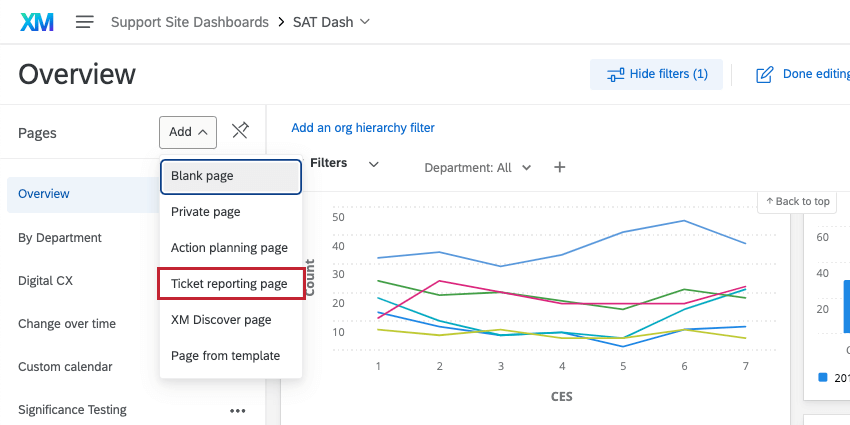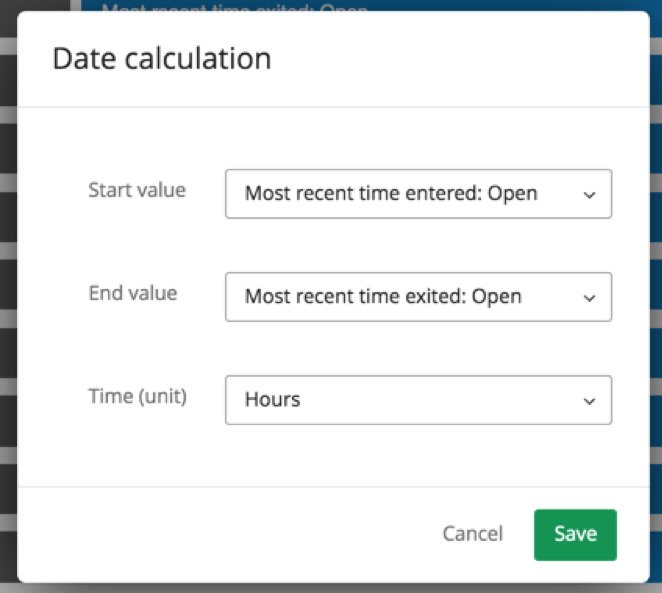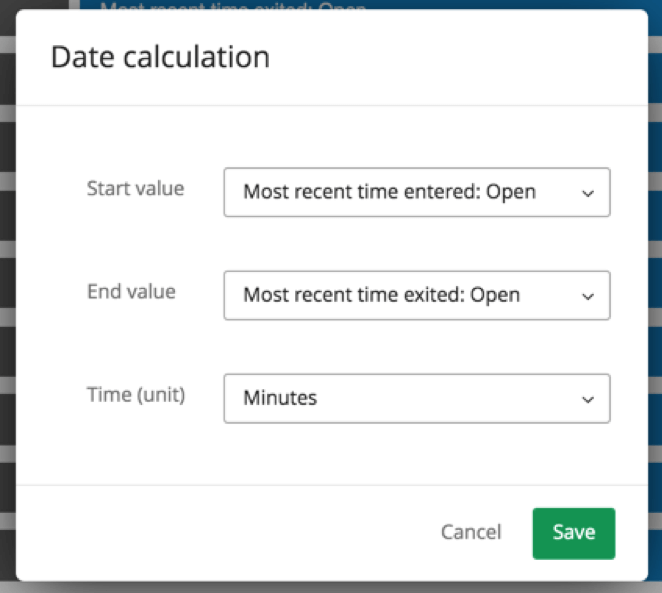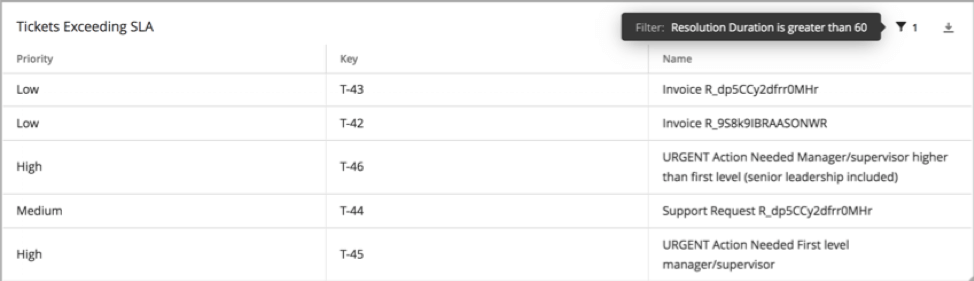チケットステータス間のタイミング
チケットステータス間のレポート時間について
コールセンターの担当者がチケットを無視する時間が長ければ長いほど、顧客は解決策を見いだせず、(当然ながら)憤慨する可能性が高くなる。したがって、チケットの解決にかかった時間のレポートアウトがあることは、クローズ・ザ・ループ・プログラムにとって非常に重要である。クアルトリクスでは、さまざまなチケットステータスの間の時間をレポートすることができ、チームが問題に対してアクションを起こしたり、問題を解決したりするのにかかる時間をインサイトすることができます。
追加日付フィールドのマッピング
チケットステータス間の時間を計算するために、クアルトリクスは2つの日付フィールド間の差を計算します。デフォルトでは、チケットデータは、チケットがクローズされたとき、最近更新されたとき、作成されたとき、または最初に更新されたときにマップされます。しかし、これより多くの日付フィールドをマッピングしたい場合もあるだろう。例えば、エスカレーションを示すカスタムステータスがあり、平均的なチケットと比較してエスカレーションにかかる時間を知るために、一般的にチケットがこのステータスの下でマークされる時間の長さを追跡したい場合があります。
タイミング ステータス タイムズ
- チケットレポートのデータセットを開いてください。

- Add Fieldを選択する。
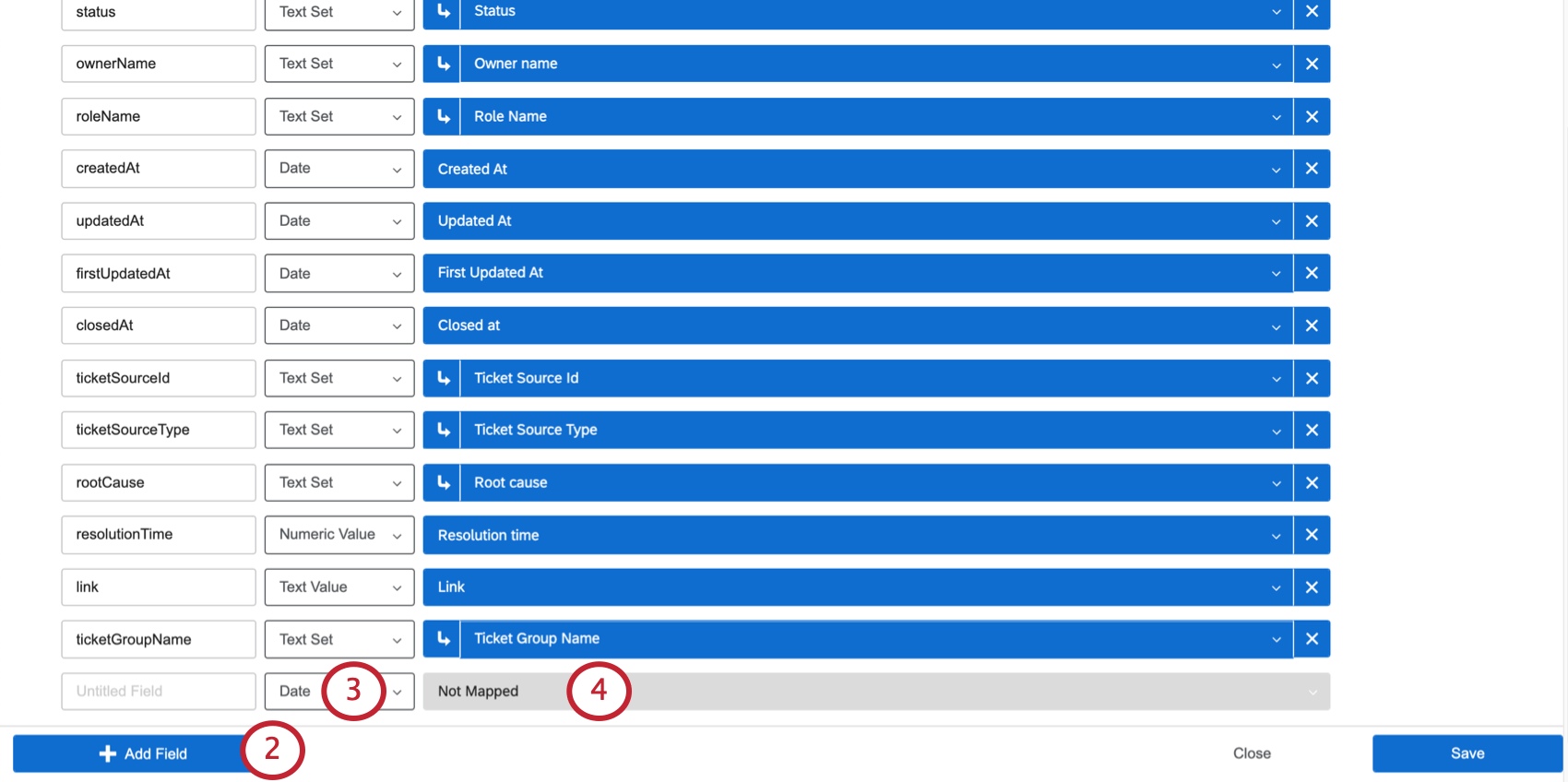
- フィールドタイプを「日付」に変更する。
- クリックしてフィールドをマッピングする。
- ステータスタイムのリストからオプションを選択します。
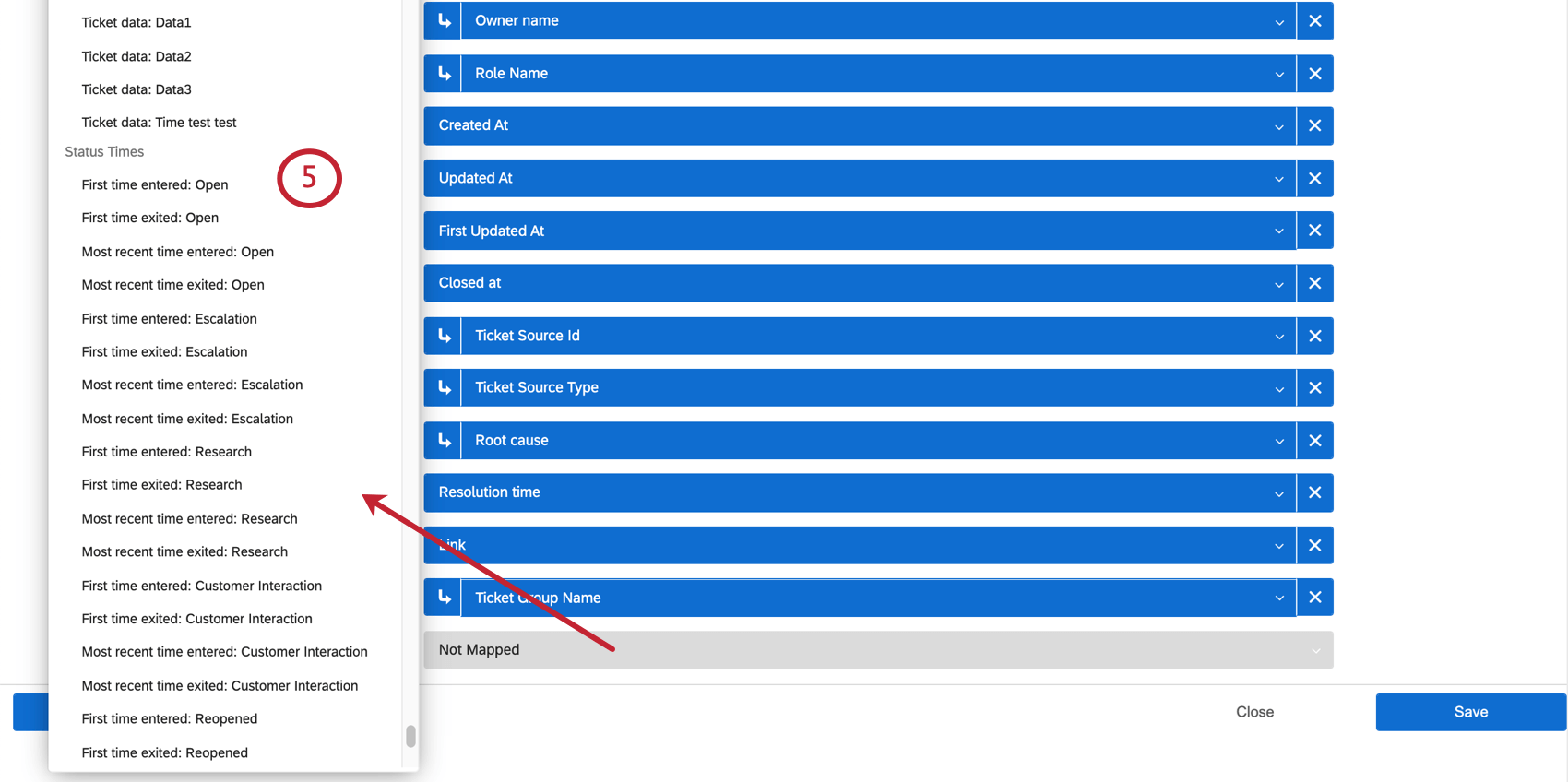
- フィールド名。
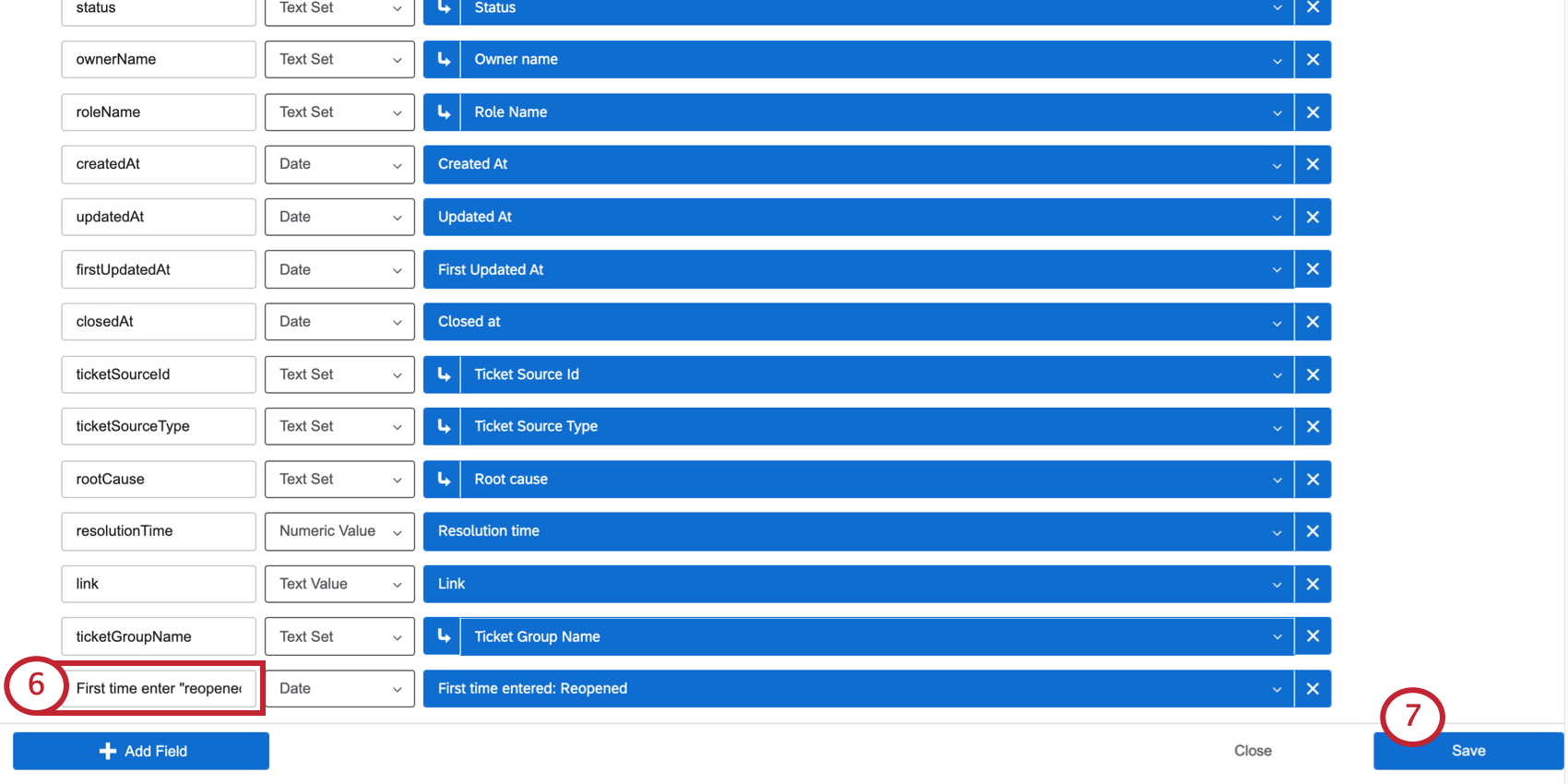
- [保存]をクリックします。
ステータス・タイミングの意味
各ステータスには、マッピング可能な時間帯のオプションが同じように用意されている。以下では、これらのタイミングが何を意味し、日付計算にどのように使用できるかを説明する。
- 最初の入力:チケットがこのステータスに設定された最初の時間。
例あなたの組織では、顧客から同じ問題について再度問い合わせがあった場合、チケットオーナーが古いチケットを再オープンできるようにしています。つまり、チケットのステータスが複数回 “Open “になる可能性があります。しかし、チケットが最初にオープンされた時間だけを知りたいタイミングもあるでしょう。その場合、「初めて入力した時間」を使用することになる:開く
- 初めての退職: このステータスのチケットが初めて他のステータスに変更されたとき。
例組織には “エスカレーション “というカスタムステータスがあります。チケットが “エスカレーション “のステータスから切り替わったときを意味します。しかし、チケットは何度もエスカレーションされる可能性があり、最初にエスカレーションが解除されるまでのタイミングにしか興味がありません。この変化を計算するために、First time exited:エスカレーションフィールドを使用して、この変化を計算することができる。
- 最近入力されたタイミング:このステータスが適用された最新の時間。
例例:これまでの例とは異なり、”最新の “フィールドでは、ステータスが複数回適用されている場合は無視され、代わりに最新のデータに焦点が当てられる。そのため、チケットは最初に作成されたときに “Open” となり、その後再度開かれることがあります:Openは、このチケットが2回目に開かれたときに反映されます。
- 退職した直近のタイミング: このステータスがチケットから削除された直近の時間です。
チケットステータス間のタイミング設定
- チケットレポートのデータセットを開いてください。

- Add Fieldをクリックする。
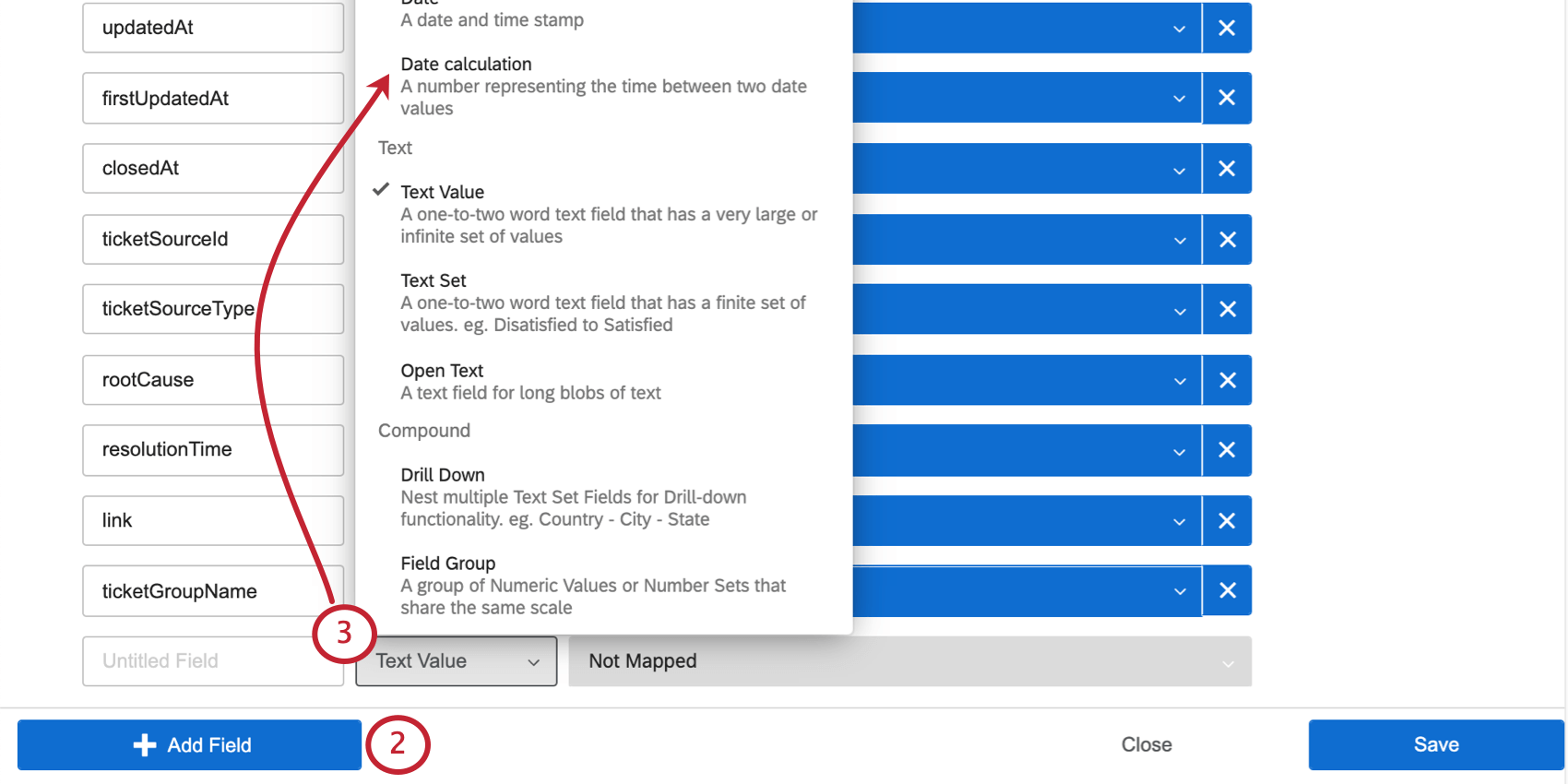
- フィールドタイプ]ドロップダウンで、[日付計算]を選択します。
- 新しいウィンドウが開きます。開始値(Start)を選択し、計算する期間を開始する:
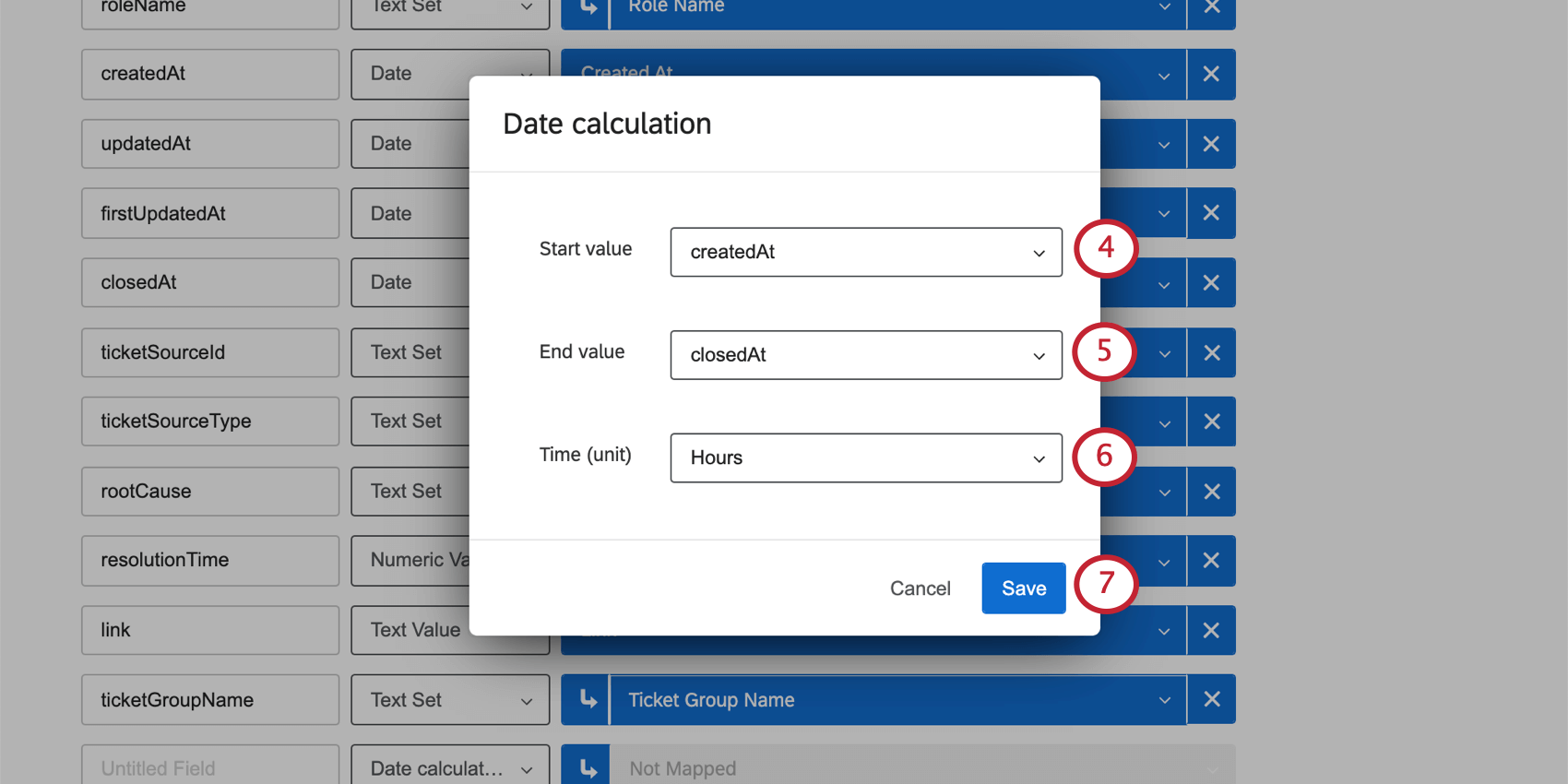
- createdAt:チケットが最初に作成された日付です。
- updatedAt:チケットが最後に更新された日付です。アップデートには、チケットの再割り当て、ステータスの変更、コメントの追加など、チケットに加えられたあらゆる変更が含まれます。
- firstUpdatedAt:チケットが最初に更新された日付です。アップデートには、チケットの再割り当て、ステータスの変更、コメントの追加など、チケットに加えられたあらゆる変更が含まれます。
- closedAt:チケットがクローズされた日付です。
- マッピングする日付フィールド
- 計算する期間が終了する「End」の値を 選択します:
- createdAt:チケットが最初に作成された日付です。
- updatedAt:チケットが最後に更新された日付です。アップデートには、チケットの再割り当て、ステータスの変更、コメントの追加など、チケットに加えられたあらゆる変更が含まれます。
- firstUpdatedAt:チケットが最初に更新された日付です。アップデートには、チケットの再割り当て、ステータスの変更、コメントの追加など、チケットに加えられたあらゆる変更が含まれます。
- closedAt:チケットがクローズされた日付です。
- マッピングする日付フィールド
Qtip:日付の計算はマイナスにすることはできず、その場合はN/Aと表示されます。したがって、選択されたEnd値は、時系列的にStart値より前に始まってはならない。例チケットはクローズされる前に作成されなければならないので、createdAtは良いStart値になり、closedAtは良いEnd値になります。
- 結果をレポートする時間の単位を選択します:
- 秒
- 分
- 時間
- 日
- 週
- [保存]をクリックします。
- フィールド名。
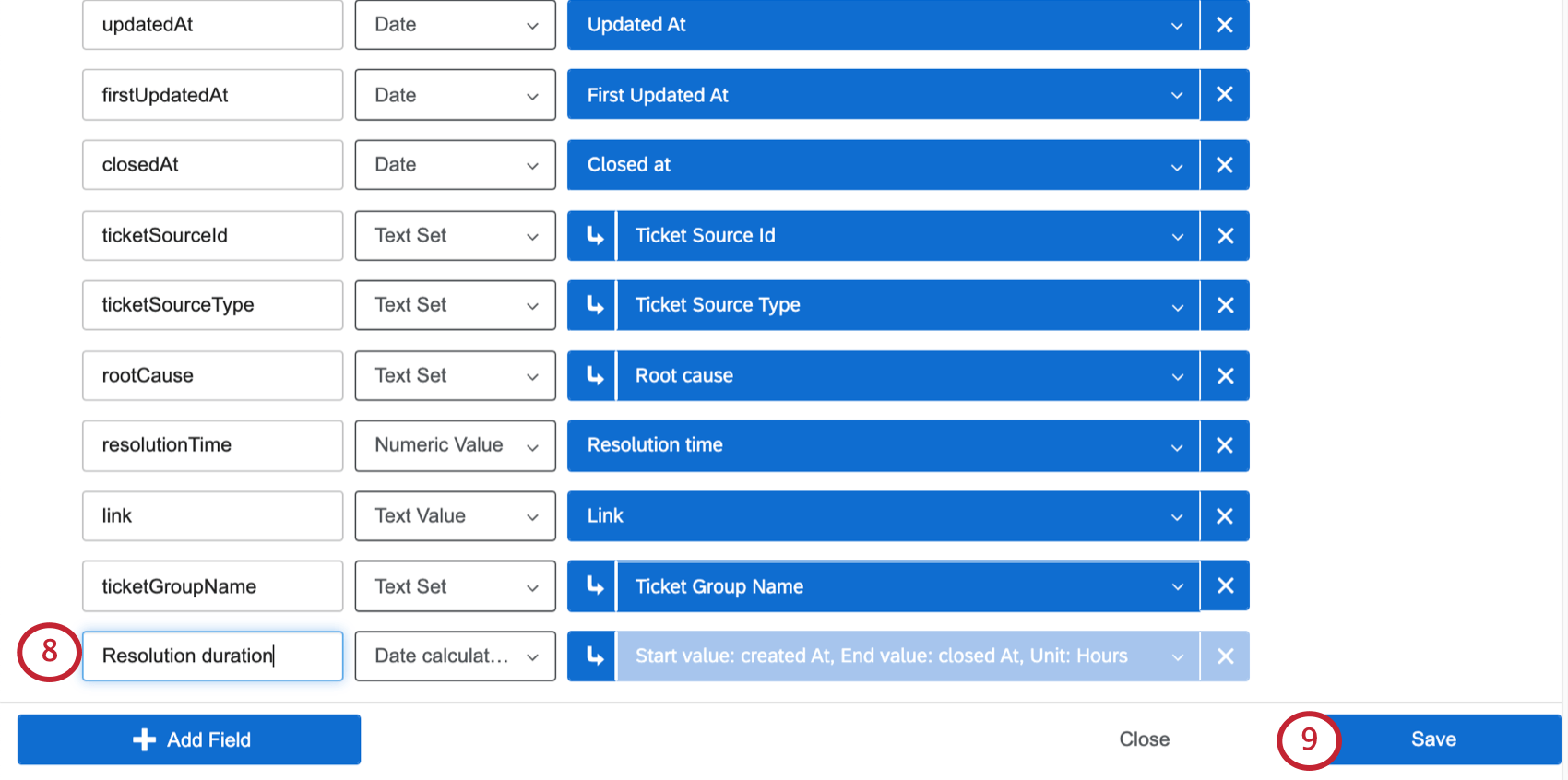
- 保存をクリックしてチケットデータを保存します。
Qtip:解決時間はデフォルトでチケットレポートに含まれるフィールドです。チケットが作成されてからステータスが “Closed” に変更されるまでの時間が分単位で表示されます。このフィールドは分単位で測定されるが、Date計算で以下の設定を使用することにより、異なる時間単位でレポートする同様のフィールドを作成することができる:
- 開始値:createdAt
- 終了値: closedAt
- タイミング(単位): 秒、時間、日、週
互換性のあるウィジェット
日付計算は、数値フィールドタイプと互換性のある同じウィジェットやフィールドと互換性があります。
つまり、日付計算は次のように使える:
一般的なユースケース
チケットステータスとステータスの間の時間を計算できることは、組織がどのようにチケットを使用しているかのレポートを改善できることを意味します。このセクションでは、この機能の最も一般的な使い方とその実装方法について説明する。
ステータス滞在時間のタイミング計算
チケットが特定のステータスのまま費やされた時間に関する情報は、組織が運用の非効率性を特定するのに役立ちます。
例えば、各チケットステータスの平均滞在時間をレポートしたいとします。一般的なステータスであり、チケットの作業時間を示すことができるため、”オープン “から始めます。
例 1:直近のチケットが開いていた期間を計算します。
- 開始値 入力された直近の時間:開く
- 終了値:最後に退職したタイミング:オープン
例 2: チケットが最初にオープンされた期間を計算します。
- 開始値 最初に入力された値:オープン
- 終了値:初めての退職:オープン
例 3:チケットの有効期間中のオープン期間を計算します。これにはチケットが再開された場合も含まれます。
- 開始値 最初に入力された値:オープン
- 終了値:最後に退職したタイミング:オープン
サービス・レベル・アグリーメント(SLA)のトラッキング
特定のチケットステータスで定義されたSLAよりも長い時間を費やしたチケットを表示できることで、それらのチケットを即座に優先順位付けすることができます。
例まず、チケットの解決にかかる時間を計算してみましょう。これは特定のステータス(オープンなど)で費やされた時間、チケットがオープンされたときとクローズされたときの差などです。組織ごとに異なるが、この例では以下のようにする:
- 開始値 入力された直近の時間:開く
- 終了値:最後に退職したタイミング:オープン
タイミング(単位)をSLAのカットオフの測定方法に合わせる。この場合、SLAの例は60分なので、時間を分単位に設定する。
ウィジェットやページをこのフィールドでフィルタして結果を絞り込み、SLA違反のチケットだけを表示させることができます。ここでは、回答別の詳細記録リストに高度なフィルタを使用しました。これは、値が一定以上でなければならないことを指定することができ、60分以上オープンされたチケットのみを表示したいからです。